Cómo apagar el anuncio de la aplicación en la pantalla de bloqueo de Windows 10
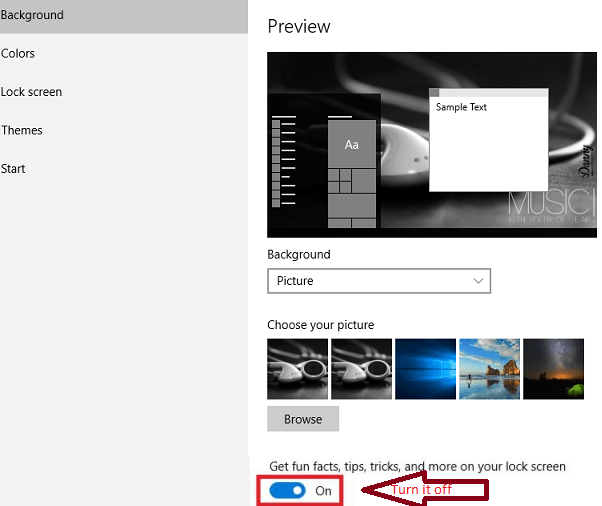
- 3514
- 308
- Mario Gollum
Windows 10, lanzado por Microsoft, ha demostrado ser el mejor sistema operativo de todos los tiempos. Pero hay ciertas características que se agregaron recientemente. Con el número cada vez mayor de aplicaciones en la tienda de Windows para servir a nuestros propósitos de manera digital, el método más fácil para que el público sepa sobre ellas es a través de S. Nuestro Windows 10 también es capaz de hacer lo mismo. Habría notado algunas S sobre diferentes aplicaciones que aparecen en su pantalla de bloqueo . Esto podría no ser siempre atractivo para todos. Aunque es posible que no lo hayas optado en ningún lado, aparece automáticamente.Preguntándome por qué?! La razón principal detrás de tales anuncios es la característica de Spotlight que está habilitada en su PC.
Windows Spotlight es la característica que le permite seleccionar la pantalla de bloqueo para su PC. Además, puede girar automáticamente entre las imágenes preseleccionadas por Microsoft para que aparezcan en su pantalla de bloqueo. Recientemente, ha involucrado imágenes que representan anuncios de las aplicaciones que proporcionan Microsoft desde la tienda de Windows. Esto se agrega al conjunto de imágenes preseleccionadas.
Aquí, le mostraré los pasos que debe seguir para apagar los anuncios que se promueven en su pantalla de bloqueo . Esto requiere buscar la función de Spotlight primero.
Ver también : Cómo apagar anuncios personalizados en Windows 10
PASO 1
- Abre el Ajustes aplicación buscandolo en la barra de búsqueda. Esto aparece en la parte inferior izquierda de su escritorio.
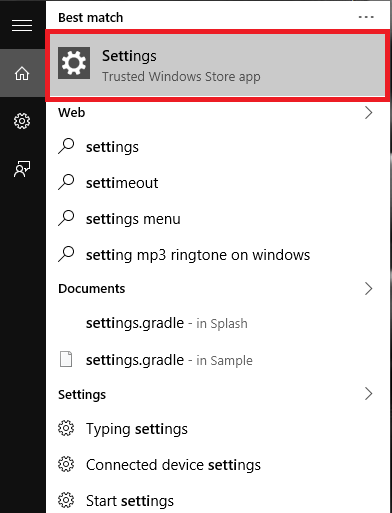
PASO 2
- En la nueva ventana que se abre, encontrará la opción Personalización que aparece en la parte superior de la pestaña. Haga clic en él.
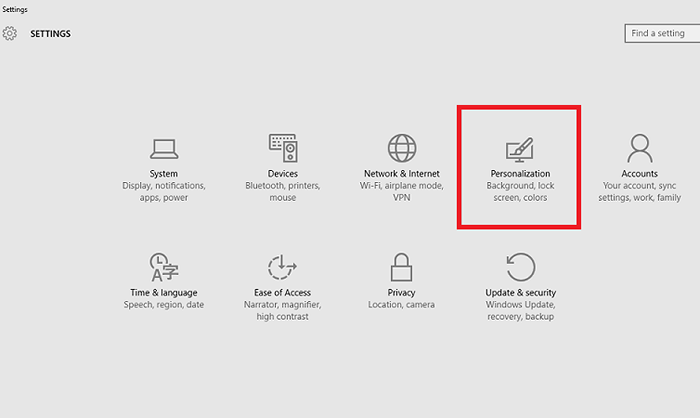
PASO 3
- Hacia el panel izquierdo, encontrarás varias opciones. Haga clic en la opción Bloquear pantalla. Hacia la derecha, encontrarás la opción Fondo. Se establecerá en Spotlight de Windows. Puedes cambiar la opción a cualquiera Fotos o Diapositivas eligiendo desde el menú desplegable.
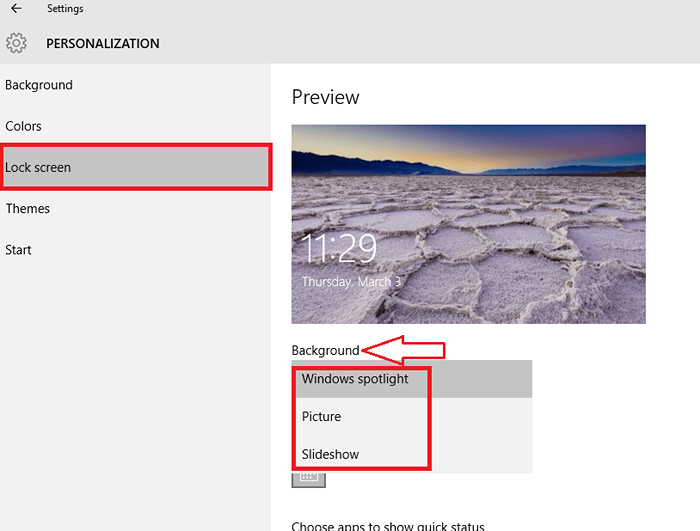
ETAPA 4
- Un método alternativo es tener la atención mientras evita que los anuncios se muestren en la pantalla de bloqueo. Para eso, desplácese hacia abajo en la página en la que se encuentre actualmente.
Paso 5
- Encontrarás una opción Obtenga datos divertidos, trucos de consejos y más en su pantalla de bloqueo. Se activará de forma predeterminada. Deslízalo hacia la izquierda para apagarlo.
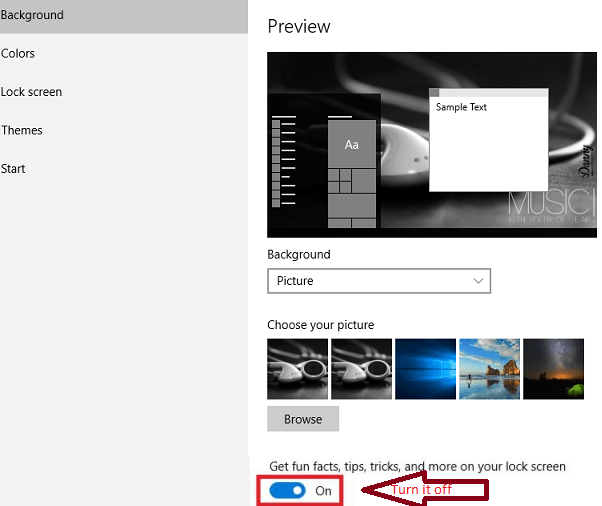
Paso 6
- Abra la pantalla de bloqueo nuevamente después de poner su PC o la computadora portátil en modo de suspensión. De ahora en adelante, ninguno de los anuncios de aplicaciones aparecerá en él.
Pruébelo para sentir el cambio!
- « Cómo borrar las listas de salto en Windows 10
- Cómo cambiar los sonidos de notificación de Windows 10 »

